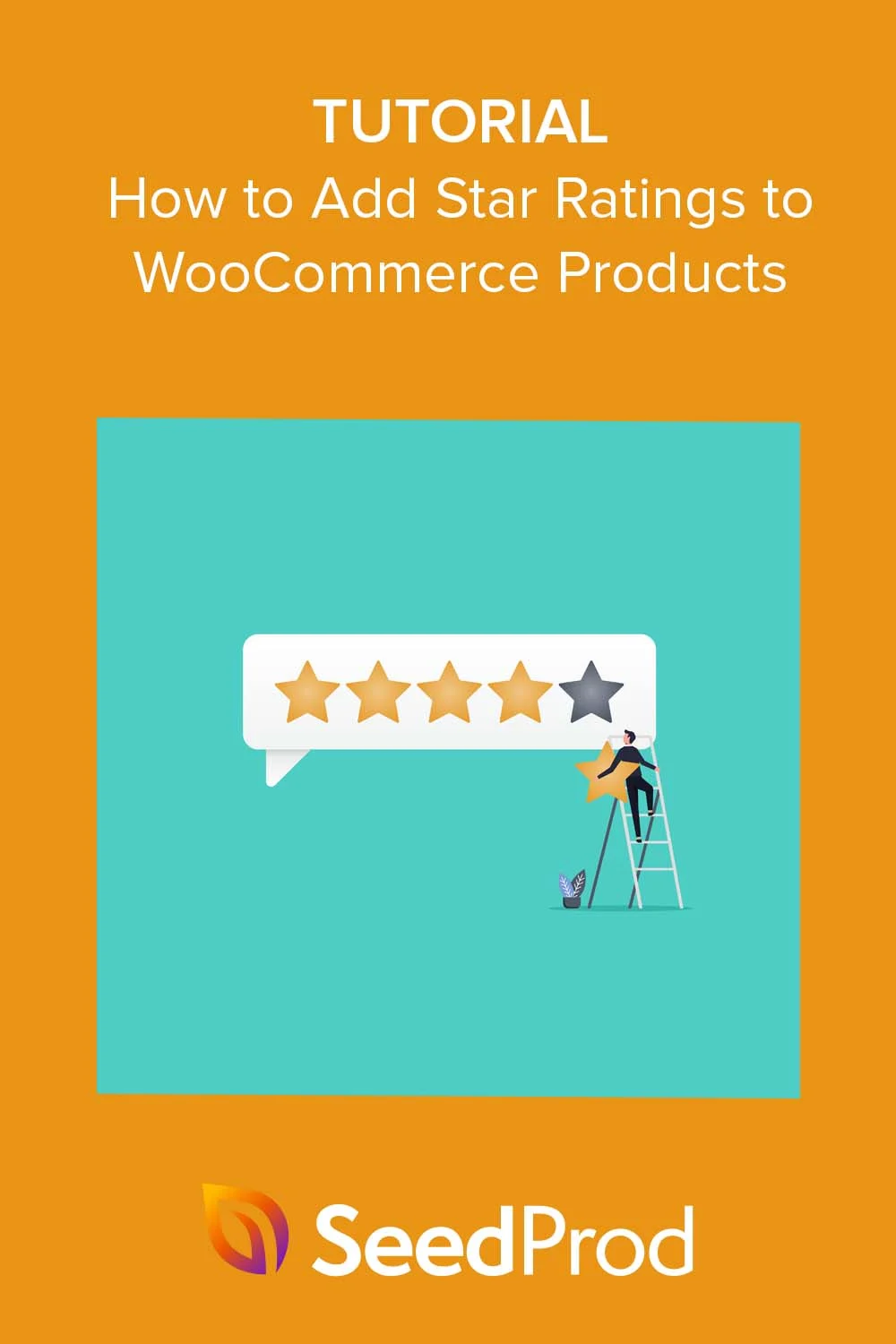So fügen Sie WooCommerce-Produktseiten ganz einfach Sternebewertungen hinzu
Veröffentlicht: 2023-02-23Möchten Sie WooCommerce-Produktseiten Sternebewertungen hinzufügen?
WooCommerce ist eine beliebte E-Commerce-Plattform, die unzählige Online-Shops betreibt. Eine der wichtigsten Funktionen ist die Möglichkeit, Produktbewertungen und Rezensionen anzuzeigen, was dazu beitragen kann, das Vertrauen und die Zufriedenheit der Kunden zu erhöhen.
In diesem Tutorial zeigen wir Ihnen, wie Sie Ihren WooCommerce-Produkten Sternebewertungen hinzufügen und warum dies eine wertvolle Ergänzung Ihrer Website ist. Egal, ob Sie neu bei WooCommerce oder ein erfahrener Profi sind, dieser Leitfaden wird Ihnen helfen, das Beste aus dieser leistungsstarken Plattform herauszuholen.
- Warum Sternbewertungen zu WooCommerce hinzufügen?
- So fügen Sie Sternebewertungen in WooCommerce hinzu
- So passen Sie Sternebewertungen auf WooCommerce-Produktseiten an
Warum Sternbewertungen zu WooCommerce hinzufügen?
Das Hinzufügen von Sternbewertungen zu Ihren WooCommerce-Produkten kann potenziellen Kunden eine schnelle und einfache Möglichkeit bieten, die Qualität Ihrer Angebote zu beurteilen.
Rund 95 % der Käufer lesen Kundenbewertungen, bevor sie eine Kaufentscheidung treffen. Das Hinzufügen von Produktbewertungen und Sternebewertungen zu Ihrem WooCommerce-Shop kann also das Zögern von Käufern bekämpfen und Verkäufe und Konversionen steigern.
Noch wichtiger ist, dass WooCommerce-Produktbewertungen in den Suchergebnissen erscheinen können, wenn Sie das richtige Schema-Markup und die richtige Suchmaschinenoptimierung (SEO) verwenden. Suchmaschinen wie Google können Ihre Sternebewertungen als Snippets anzeigen, die potenzielle Kunden auf der Suchergebnisseite sehen können:
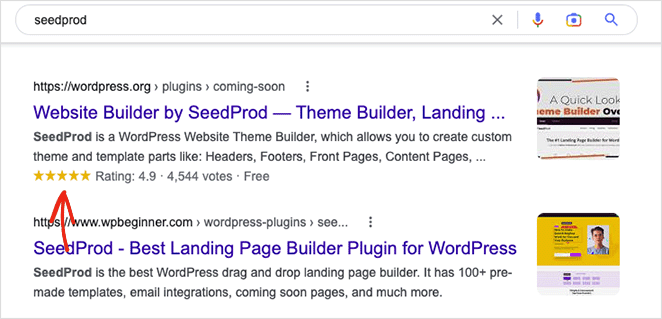
Rich Snippets wie dieses können Verbraucher dazu anregen, sich zu Ihrem Online-Shop durchzuklicken, und so die Wahrscheinlichkeit erhöhen, dass sie einen Kauf tätigen.
Lassen Sie uns in diesem Sinne eintauchen und lernen, wie man WooCommerce Sternebewertungen hinzufügt.
Zuerst zeigen wir Ihnen, wie Sie Sternebewertungen in den WooCommerce-Plugin-Einstellungen aktivieren. Anschließend zeigen wir Ihnen, wie Sie Sternebewertungen mit einem leistungsstarken WordPress-Plugin anpassen können.
So fügen Sie Sternebewertungen in WooCommerce hinzu
Um Sternebewertungen zu WooCommerce-Produkten hinzuzufügen, müssen Sie diese zunächst in den Plugin-Einstellungen aktivieren.
Wir gehen davon aus, dass Sie WooCommerce bereits live auf Ihrer WordPress-Website haben. Wenn Sie jedoch Hilfe bei der Einrichtung benötigen, können Sie dieser Anleitung zur Installation von WooCommerce für Anfänger folgen.
Sie finden die Sternebewertungsoption, indem Sie in Ihrem WordPress-Dashboard zu WooCommerce » Einstellungen gehen und oben auf die Registerkarte Produkte klicken.
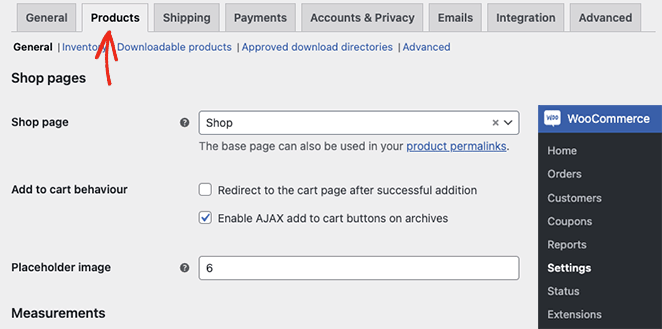
Scrollen Sie von dort nach unten zur Überschrift Bewertungen aktivieren und aktivieren Sie das Kontrollkästchen „Produktbewertungen aktivieren“.
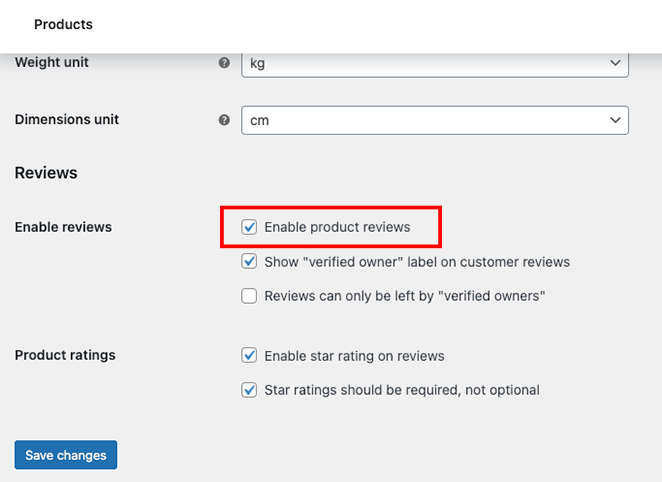
Auf derselben Seite können Sie auch die folgenden Überprüfungs- und Bewertungsoptionen aktivieren:
- Zeigen Sie das Label „Verifizierter Eigentümer“ in Kundenrezensionen an
- Sternebewertung für Rezensionen aktivieren
- Sternbewertungen erforderlich
Nachdem Sie die gewünschten Einstellungen aktiviert haben, klicken Sie auf die Schaltfläche Änderungen speichern .
Sternbewertungen sind jetzt in Ihrem WooCommerce-Shop aktiviert. Als Nächstes möchten Sie, dass sie auf Ihren Produktseiten erscheinen, was die Aktivierung einiger weiterer Einstellungen erfordert.
Sternbewertung zur WooCommerce-Produktseite hinzufügen
Um Sternebewertungen zu Produktseiten in Ihrem Online-Shop hinzuzufügen, gehen Sie in Ihrem Dashboard zu Produkte » Alle Produkte und klicken Sie auf Bearbeiten , um die Produktdetails zu öffnen.
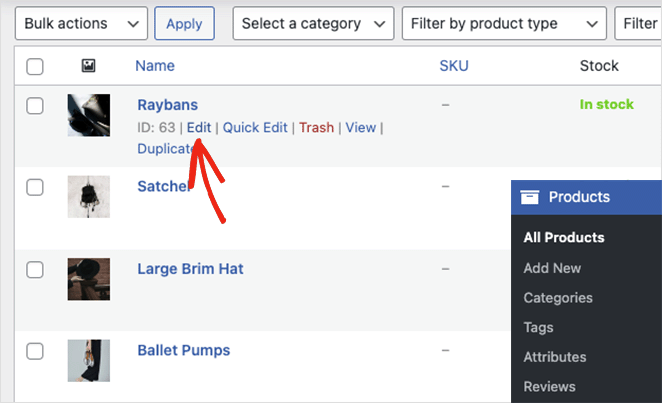
Scrollen Sie als Nächstes nach unten zum Bereich „Produktdaten“ und klicken Sie auf die Registerkarte Erweitert . In diesem Bereich müssen Sie sicherstellen, dass das Kontrollkästchen Überprüfungen aktivieren aktiviert ist.
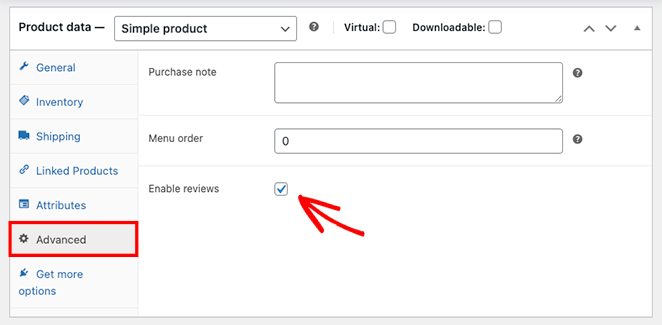
Sobald Sie dies getan haben, können Sie auf Aktualisieren klicken, um Ihre Änderungen zu speichern.
Wenn Sie das Produkt auf Ihrer Storefront ansehen, sehen Sie einen Bewertungsbereich, in dem Käufer sehen können, was Kunden über Ihre Produkte denken, und ihre eigenen Bewertungen abgeben können.
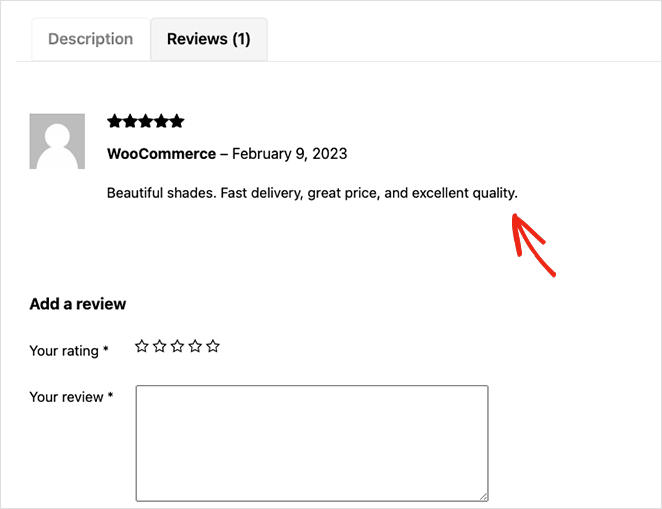
Sternebewertungen erscheinen nicht nur in der Produktbeschreibung, sondern auch auf Ihrer Shop-Seite unter dem Produkttitel. Sie werden auch auf der Kategorieseite angezeigt, was zur Verbesserung von Klicks und Conversions beiträgt.
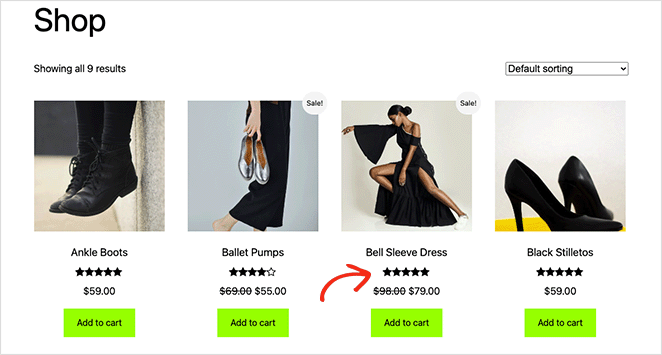
Jetzt wissen Sie, wie Sie Produktbewertungen mit den Standardeinstellungen von WooCommerce hinzufügen. Aber was ist, wenn Sie Ihre Sternebewertungen anpassen möchten? Wie das geht, erklären wir als nächstes.

So passen Sie Sternebewertungen auf WooCommerce-Produktseiten an
WooCommerce eignet sich hervorragend zum Einrichten Ihres Online-Shops, aber es fehlen einige Funktionen, die Sie benötigen, um die Benutzererfahrung zu verbessern und letztendlich den Umsatz zu steigern. Das Plugin bietet beispielsweise keine einfache Möglichkeit, Ihren Shop anzupassen und benutzerfreundlicher zu gestalten.
Möglicherweise möchten Sie die Farben der Sternebewertung ändern, damit sie besser hervorstechen. Es könnte sein, dass Sie das Aussehen Ihrer Produktdaten komplett überarbeiten, die Größe von Produktbildern ändern oder verwandte Produkte vorschlagen möchten, um andere Artikel in Ihrem Geschäft zu verkaufen.
Hier kann ein leistungsstarkes WordPress-Plugin wie SeedProd helfen.
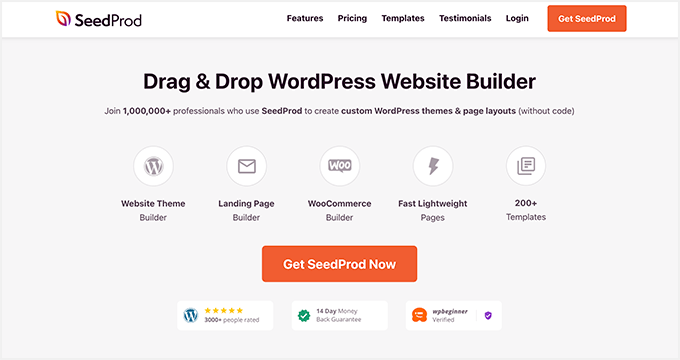
SeedProd ist der beste WordPress-Seitenersteller mit voller Unterstützung für WooCommerce-Websites. Sie können den visuellen Drag-and-Drop-Editor verwenden, um jeden Zentimeter Ihres Online-Shops anzupassen, ohne Code schreiben oder einen Entwickler einstellen zu müssen.
Das Plugin verwendet WordPress-Blöcke (ähnlich wie die Module von Elementor), um Ihre Layouts anzupassen, sodass Sie die Änderungen in Echtzeit sehen können. Sie verbessern die Funktionalität Ihrer Website mit Opt-in-Formularen, Countdown-Timern, Kontaktformularen, Galerien, WordPress-Widgets und mehr ohne den Aufwand von Shortcodes.
Es bietet auch Hunderte von vorgefertigten Zielseitenvorlagen und WordPress-Designs, sodass Sie nie wieder bei Null anfangen müssen. Sie können mit dem Plugin sogar Ihre Kasse und Ihren Warenkorb erstellen und anpassen, ohne das PHP und CSS Ihres Themes manuell zu bearbeiten.
Zu den weiteren Funktionen von SeedProd gehören:
- In Kürze verfügbar und Wartungsmodus
- Benutzerdefinierte 404- und Anmeldeseiten
- Abonnentenverwaltungs-Dashboard
- Zugriffskontrollen
- Domänenzuordnung
- Zielseitenersteller
- E-Mail-Marketing-Integrationen
- Zapier-Integration
- SEO- und Google Analytics-Plugin-Unterstützung
Sie müssen sich keine Gedanken über die Installation von untergeordneten Themen oder die Überprüfung von Plugins machen. Mit SeedProd erhalten Sie alle Funktionen, die Sie benötigen, in einem.
Sie können diesem Tutorial folgen, um zu erfahren, wie Sie WooCommerce-Shopseiten mit SeedProd anpassen können.
Lassen Sie uns nun einen genaueren Blick auf die Verwendung der WooCommerce-Blöcke von SeedProd werfen, um die Sternebewertungen Ihres Shops anzupassen.
WooCommerce-Produktbewertungsblock
Mit dem Produktbewertungsblock von SeedProd können Sie Sternebewertungen überall auf Ihrer WooCommerce-Produktseite anzeigen. Sie können den Block an eine beliebige Stelle ziehen und ablegen, einschließlich unter der Produktbeschreibung, dem Titel, dem Preis, der Kategorie usw.
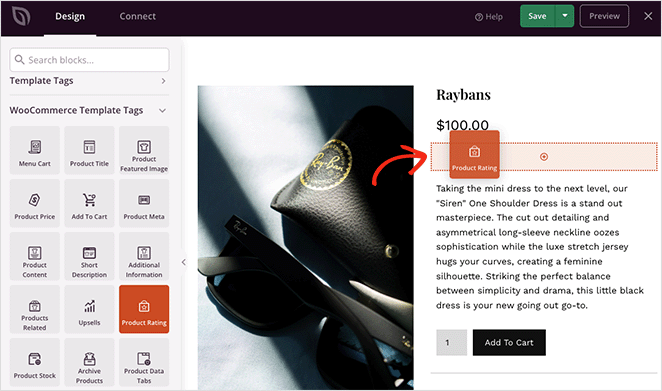
In den Blockeinstellungen können Sie die Ausrichtung, Größe und den Abstand zwischen Elementen anpassen.
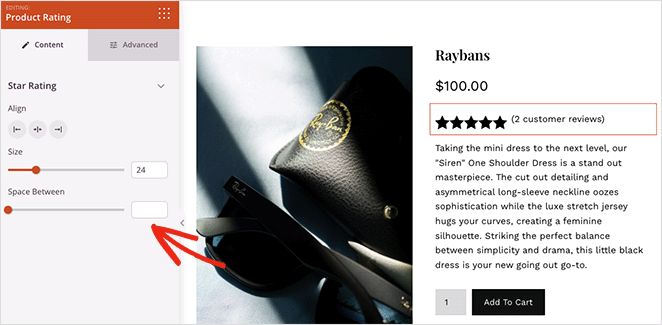
Auf der Registerkarte „Erweitert“ können Sie dann die Sternebewertungsfarben, Typografie, Attribute und Gerätesichtbarkeit anpassen und sogar auffällige Animationseffekte hinzufügen.
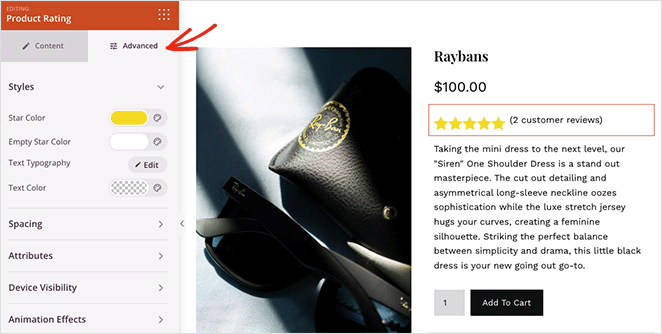
WooCommerce-Produktdaten-Tabs-Block
Auf ähnliche Weise können Sie den Block „Produktdaten-Tabs“ anpassen, der die Produktbeschreibung, Funktionen und Rezensionen anzeigt.
Im Einstellungsfeld können Sie die Text- und Hintergrundfarben der Registerkarten, die Typografie und Farben des Felds, den Rahmenradius und die Stile sowie den Abstand ändern und Animationen hinzufügen.
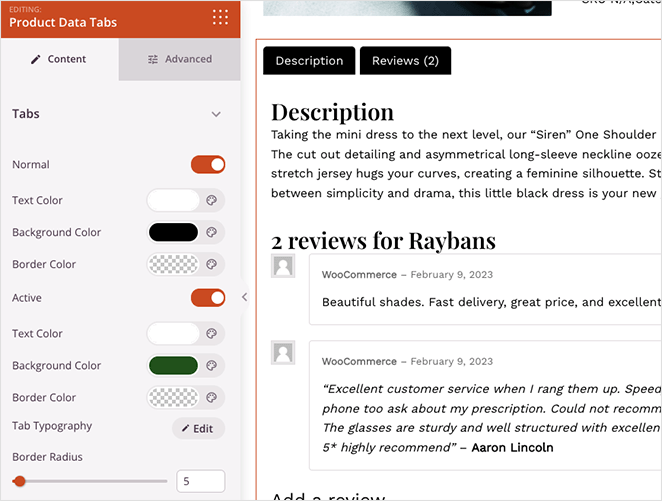
Einige der anderen WooCommerce-Blöcke von SeedProd, die Sie für Ihr Geschäft anpassen können, sind:
- Produktvorgestelltes Bild
- Menü Warenkorb
- Produktpreis
- Produkt-Meta
- Produktbeschreibung
- Upsells
- Verwandte Produkte
- Und mehr
Sobald Ihre Produktbewertungen wie gewünscht aussehen, können Sie eine Vorschau anzeigen, um zu sehen, wie sie aussehen.
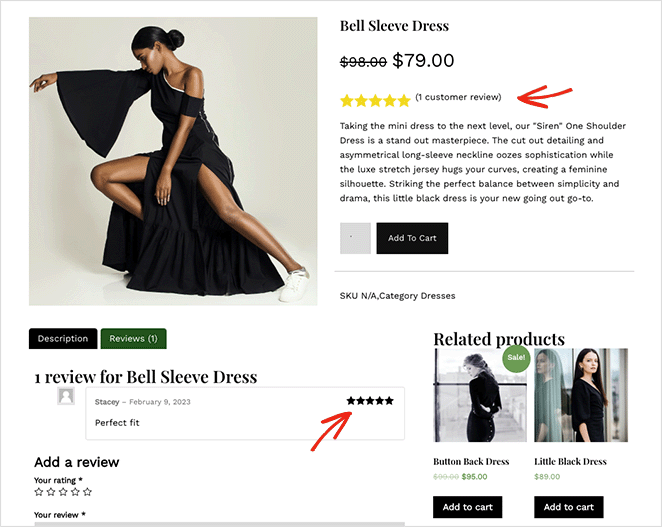
Hier hast du es!
Das Hinzufügen von Sternebewertungen zu Ihren WooCommerce-Produkten mit SeedProd ist eine einfache und effektive Möglichkeit, Ihren Online-Shop zu verbessern und das Kundenerlebnis zu verbessern. Mit nur wenigen Klicks geben Sie potenziellen Kunden eine schnelle und einfache Möglichkeit, die Qualität Ihrer Angebote zu beurteilen, was das Vertrauen stärken und mehr Verkäufe ankurbeln kann.
Die Schritte in diesem Artikel helfen Ihnen beim Hinzufügen von Bewertungssternen zu Ihren Produkten. Warum also warten? Beginnen Sie noch heute mit der Anpassung Ihrer WooCommerce-Produktseiten mit SeedProd und überzeugen Sie sich selbst von den Ergebnissen.
Wir hoffen, Sie fanden diesen Artikel hilfreich. Vielleicht gefallen dir auch die folgenden Anleitungen zum Erweitern deiner WordPress-Seite:
- Top 9+ WordPress-Mitgliedschafts-Plugins (Vor- und Nachteile)
- So fügen Sie Google Analytics zu WordPress hinzu
- 24-Punkte-Checkliste für einen erfolgreichen Website-Launch
Danke fürs Lesen. Bitte folgen Sie uns auf YouTube, Twitter und Facebook, um weitere hilfreiche Inhalte zum Wachstum Ihres Unternehmens zu erhalten.